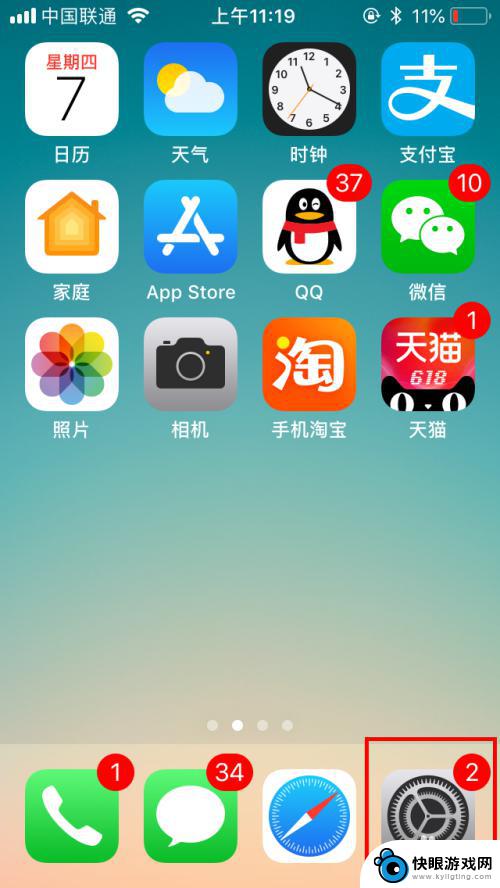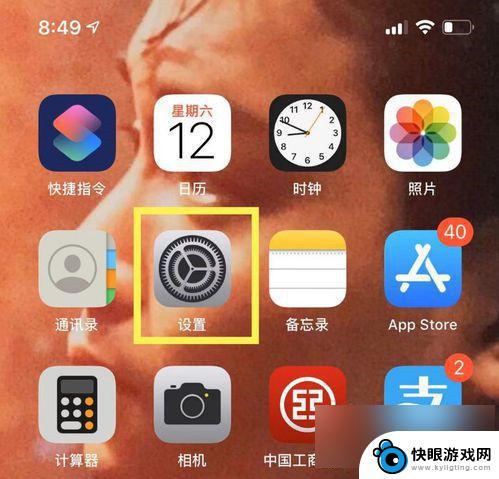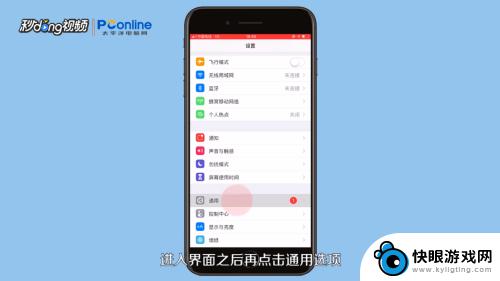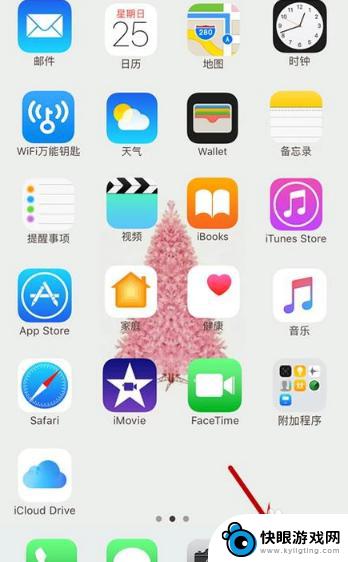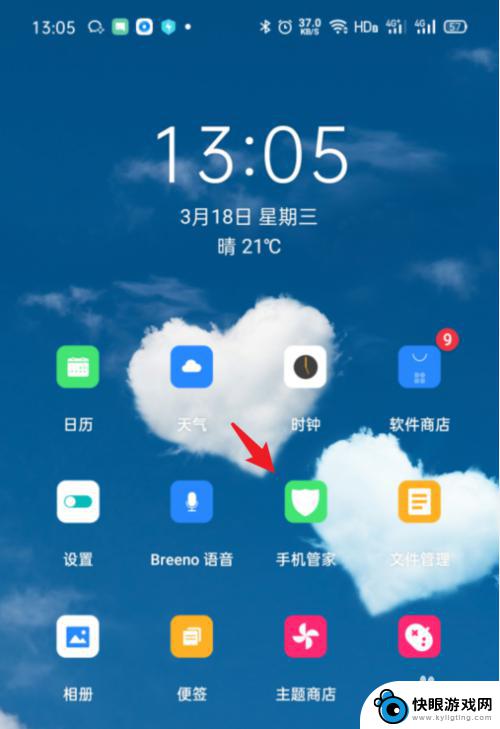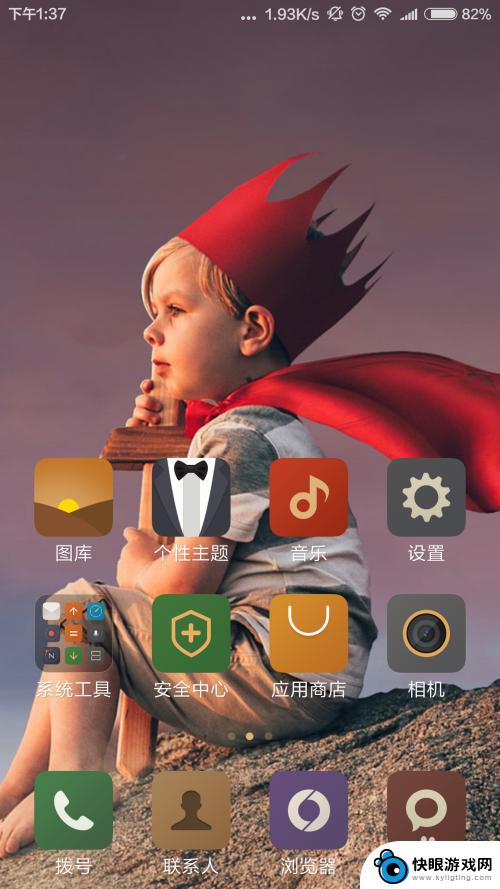苹果手机小黑球 苹果手机的悬浮球在哪个菜单下设置
苹果手机小黑球,即悬浮球功能,是苹果手机上的一项实用功能,它可以在屏幕上显示一个小黑球,方便用户进行各种操作。苹果手机的悬浮球在哪个菜单下设置呢?让我们一起来探索一下。在苹果手机的设置菜单中,我们可以找到辅助功能选项。在这个选项中,我们可以找到指针控制子菜单,而悬浮球的设置就在这个子菜单中。通过设置悬浮球的位置、大小和透明度等参数,用户可以自定义自己的悬浮球,使其更好地满足个人需求。悬浮球功能的出现,无疑为苹果手机的使用带来了更多的便利。无论是进行屏幕操作还是快速切换应用,都可以通过悬浮球轻松实现。让我们一起来享受这项便捷功能带来的愉悦体验吧!
苹果手机的悬浮球在哪个菜单下设置
方法如下:
1.现在iphone手机桌面上打开系统【设置】。
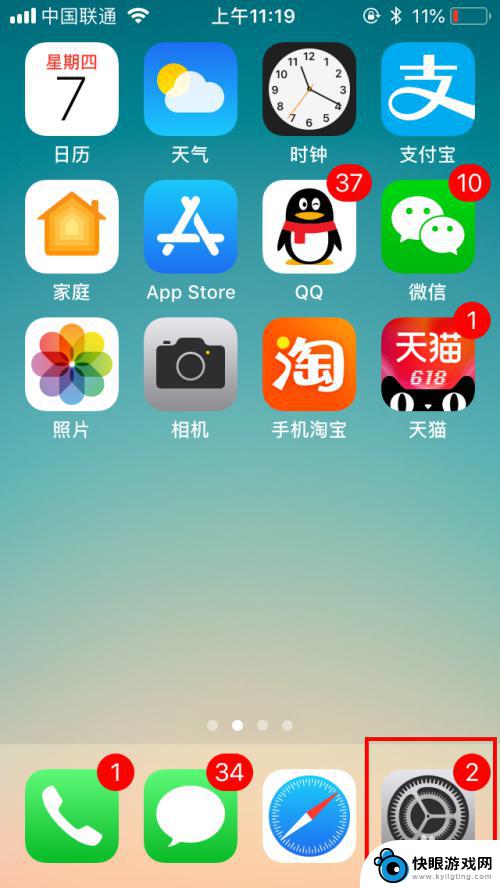
2.打开设置列表后,滑动屏幕找到【通用】设置,点击打开。
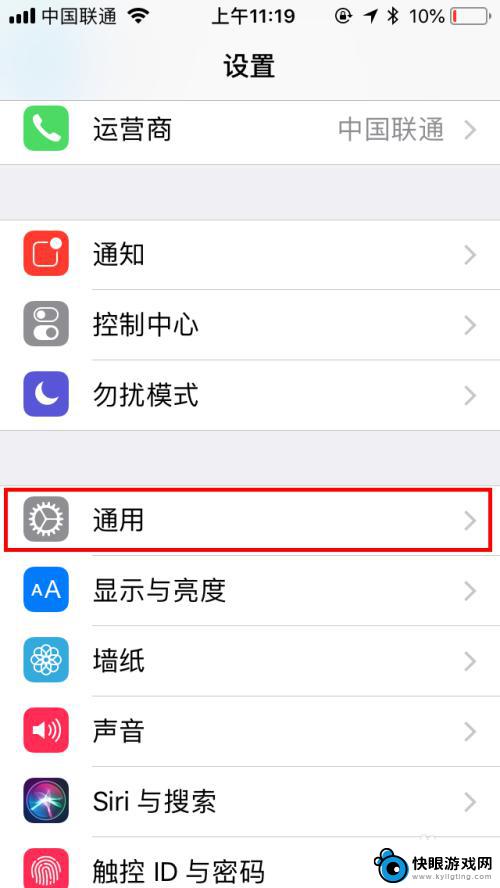
3.在通用设置中找到【辅助功能】,点击打开辅助功能设置页面。
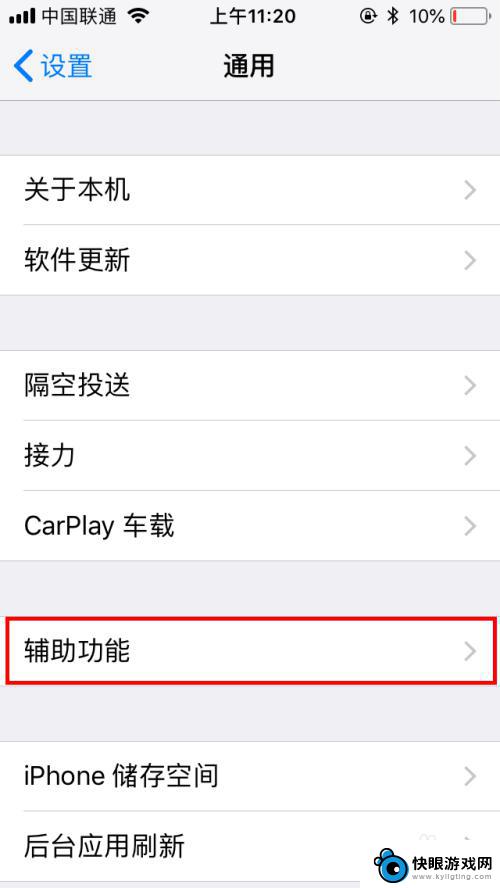
4.在辅助功能设置中有个【互动】类,再找到【辅助触控】。默认是关闭的哦,点击一下【关闭】位置。
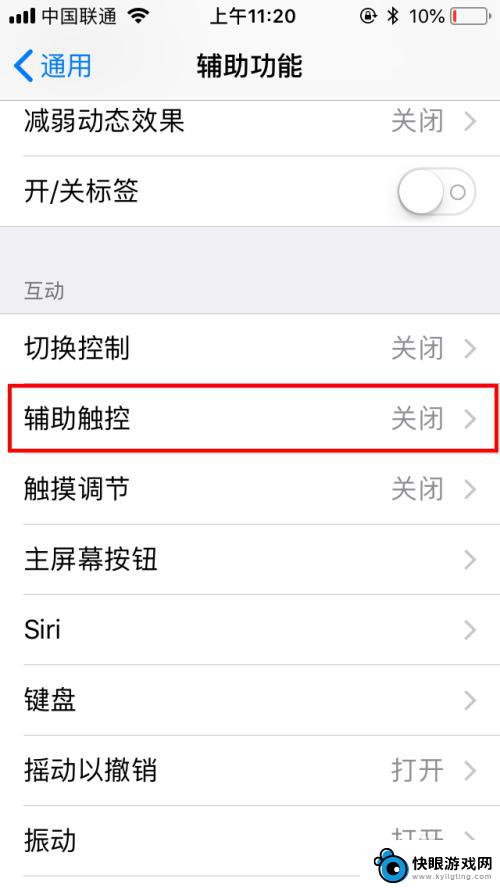
5.在辅助触控中点击打开右侧的开关按钮,就自动打开了。可以看到屏幕上就有悬浮球啦。
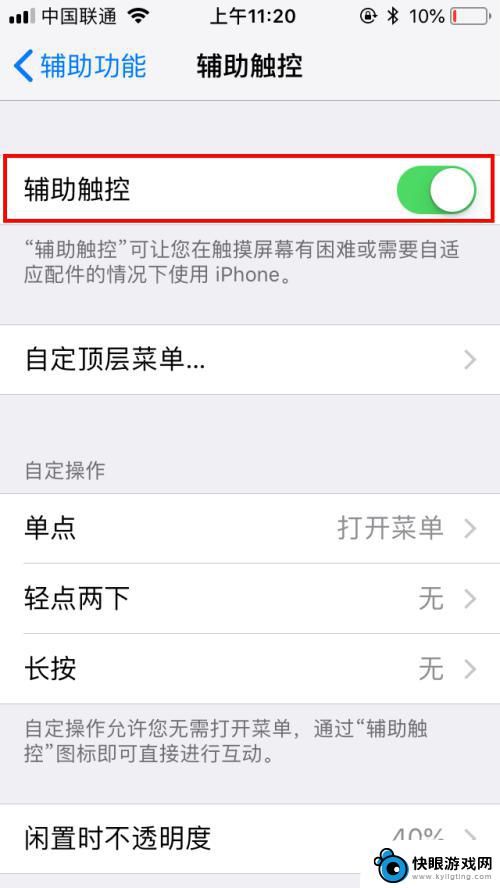
6.然后我们点击【自定顶层菜单】,可以对默认的菜单进行自定义设置。我们点击进入页面中。
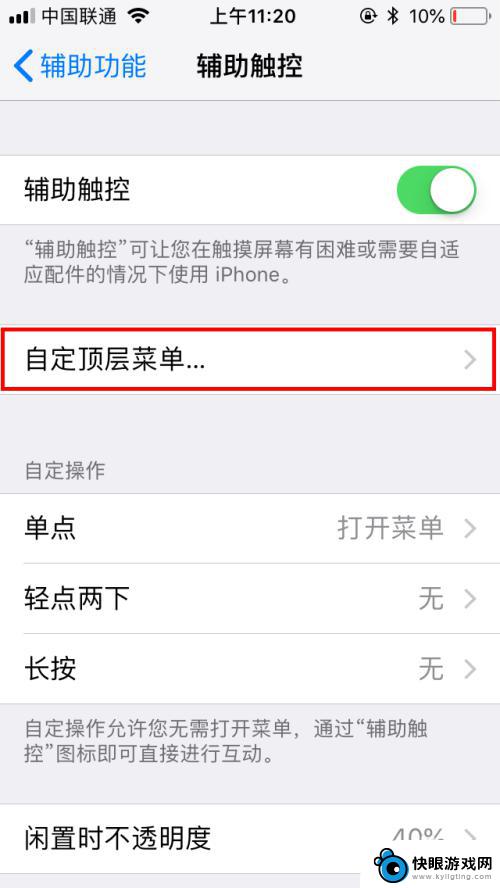
7.点击后可以看到各菜单的功能,我们可以直接点击图标,再进行更改就可以啦。
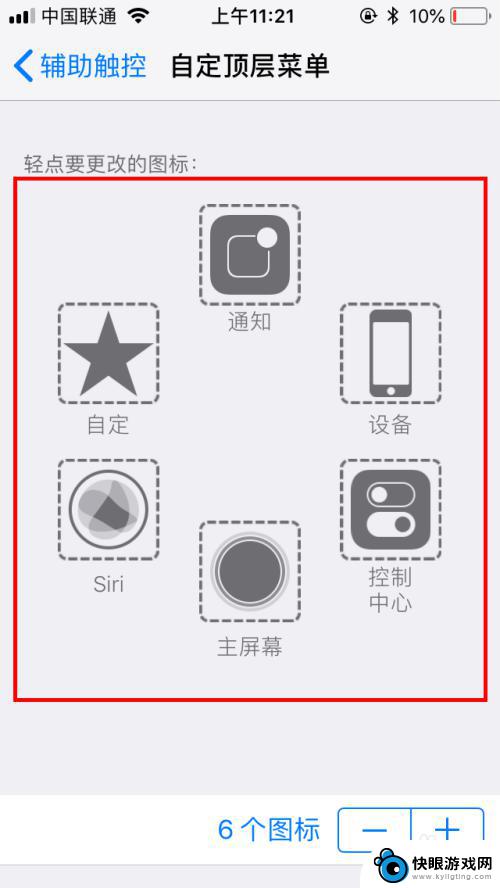
8.完成自定顶层菜单后,我们也可以设置更多的辅助功能。也可以调整悬浮球闲置时的不透明度,我们也可以创建新的手势,方便自己交互时更便捷。
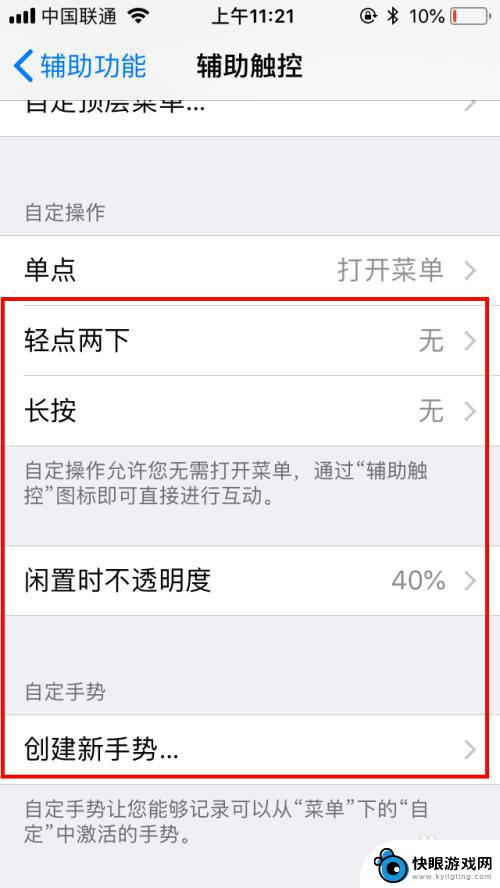
以上就是苹果手机小黑球的全部内容,如果你遇到这种情况,可以按照以上方法解决,希望对大家有所帮助。